Fixa Instagram: Rensa sökhistoriken fungerar inte

Om din sökhistorik på Instagram inte rensas, starta om enheten, rensa cacheminnet och installera om appen. Allt detta borde lösa problemet.
Att inte kunna lägga upp bilder på Instagram kan vara riktigt frustrerande. Om du har jobbat hårt för att redigera det fantastiska fotot hoppas du få tusentals likes.
I den här guiden kommer vi att fokusera på ett specifikt fel som uppstår när du inte kan publicera ett inlägg: "Instagram har inte lagts upp ännu. Försök igen'.
Varför säger Instagram "Inte postat än. Försök igen,'?
Den vanligaste anledningen till att Instagram inte kan publicera ditt inlägg är ett tillfälligt fel relaterat till din telefon. Kanske appen inte fungerar som den ska. Eller så hindrar enhetens cache dig från att publicera ett nytt inlägg.
Se till att din nätverksanslutning fungerar korrekt. Om du använder mobildata trycker du på Mobildata ikonen koppla från Internet. Tryck sedan på den igen för att gå online igen.
Om det är möjligt, anslut till ett trådlöst nätverk eller en mobil hotspot. Kontrollera om denna snabba lösning löste problemet.
Om du är säker på att din nätverksanslutning inte är problemet, gå till nästa steg.
Logga ut från ditt Instagram-konto och stäng av telefonen. Detta kommer att rensa de tillfälliga filerna som kan hindra dig från att publicera på Instagram.
Så här loggar du ut från Instagram:
Tryck på din profilbild (nedre högra hörnet).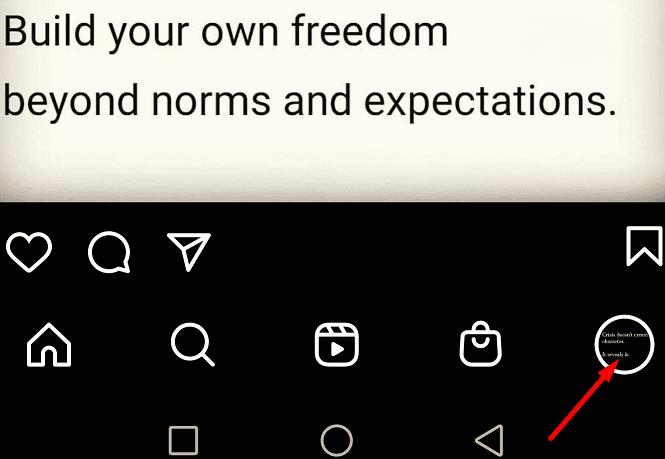
Tryck sedan på de tre prickarna (överst till höger) och gå till Inställningar .
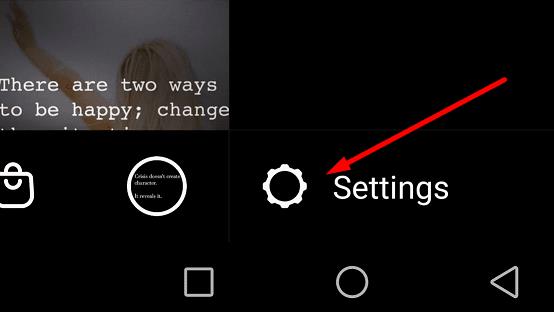
Rulla ned och tryck på Logga ut .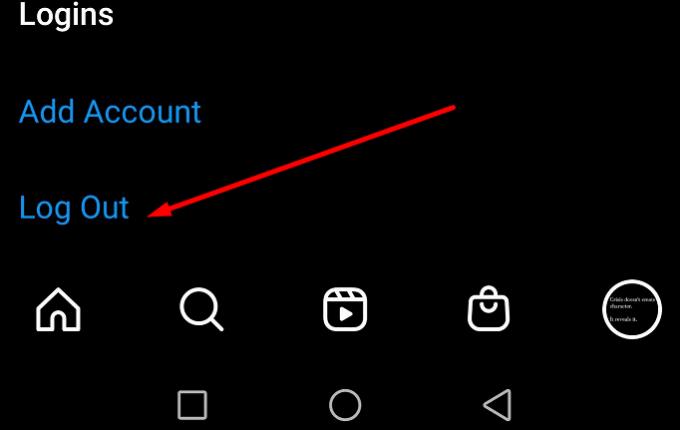
Håll ned strömknappen på din telefon. Vänta tills du ser alternativet Starta om/starta om på skärmen.
Tryck på Starta om eller Starta om (beroende på din telefonmodell).
Vänta tills din enhet ansluter tillbaka till Internet.
Logga sedan in igen och försök publicera inlägget som tidigare misslyckades.
Se till att Instagram är den enda appen som körs på din enhet när du försöker lägga till ett nytt inlägg. Tryck på hemknappen och svep upp alla andra appar som körs i bakgrunden för att stänga dem.
När du har gjort det, kontrollera om du kan publicera ditt inlägg.
Rensa cacheminnet kan hjälpa dig att kringgå detta fel.
Gå till Inställningar .
Välj Lagring .
Hit Clean up -knappen.
Tryck sedan på Skräpfiler för att permanent radera dessa onödiga filer.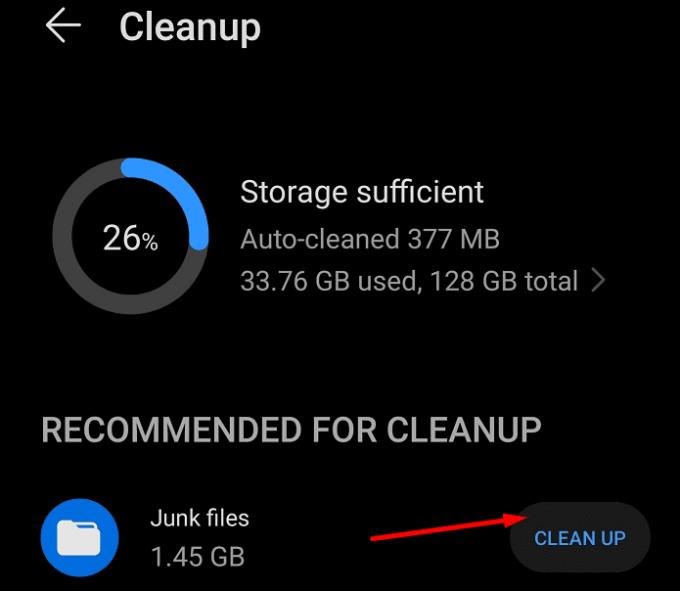
Gå sedan tillbaka till Inställningar .
Den här gången väljer du Appar .
Tryck på Instagram och välj Lagring .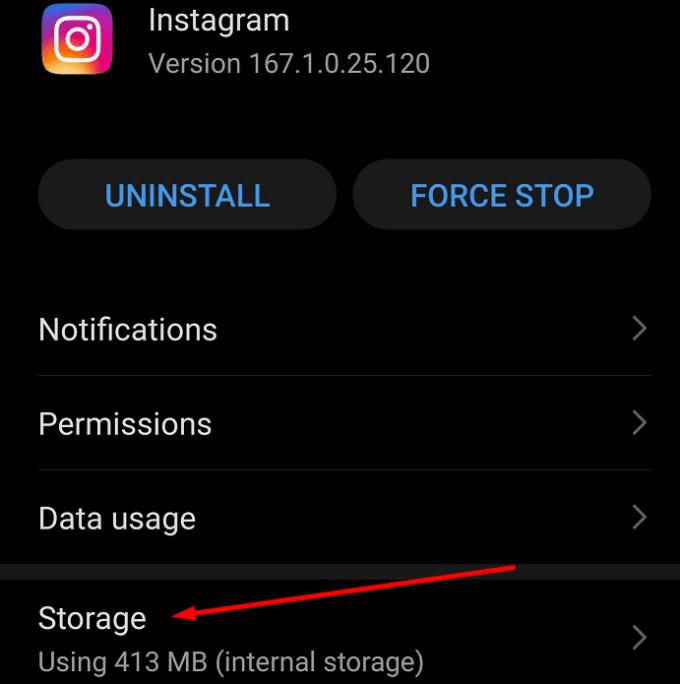
Tryck på knappen Rensa cache .
Om det inte löste problemet trycker du på Rensa data . Se om det hjälpte.
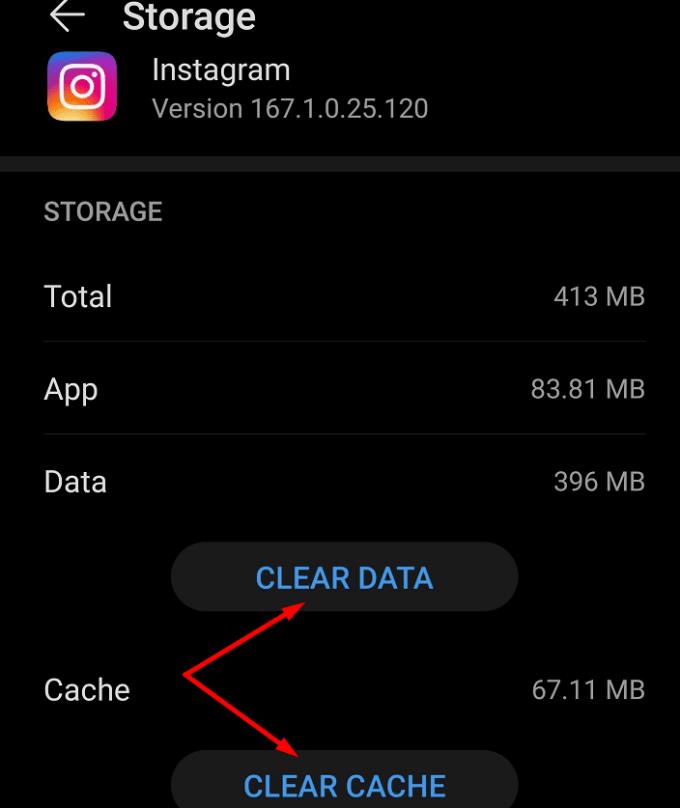
Om du inte kör den senaste Instagram-versionen, bli inte förvånad om du inte kan göra inlägg. Vänta inte tills du börjar uppleva olika fel och fel. Uppdatera din app regelbundet.
Starta Play Butik och sök efter Instagram.
Om du ser en Uppdatera- knapp bredvid appen trycker du på den.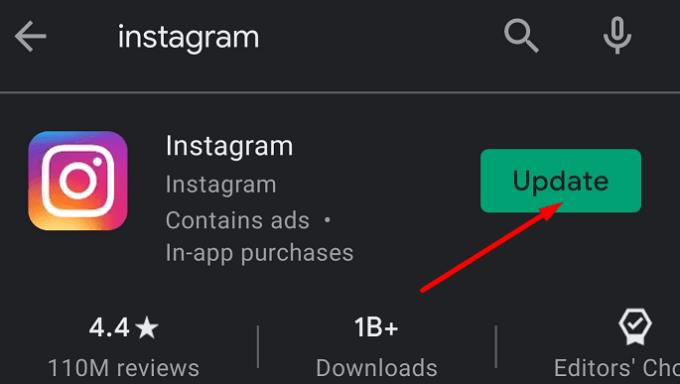
Detta kommer att ladda ner den senaste Instagram-versionen till din telefon.
Om du försöker lägga till en bild som är större än 1936 x 1936 pixlar får du ett felmeddelande - eventuellt felet "Inte publicerat ännu. Försök igen'.
Redigera bilden på din telefon eller dator. Se till att det är mindre än 1936 x 1936 pixlar.
Om inget fungerade, avinstallera Instagram. Tryck länge på appikonen tills alternativet Avinstallera visas. Ladda sedan ner appen igen från Play Butik.
Låt oss veta om du lyckades åtgärda det här problemet.
Om din sökhistorik på Instagram inte rensas, starta om enheten, rensa cacheminnet och installera om appen. Allt detta borde lösa problemet.
Det finns så många coola sätt att anpassa dina Instagram-inlägg att det är lätt att tappa greppet – att lägga till musik till din berättelse är bara ytterligare ett av dessa sätt. Du
Instagram stöder för närvarande inte radering av flera bilder samtidigt. Du kan med andra ord inte radera alla dina IG-bilder på en gång.
Att få kontakt med människor har nästan aldrig varit viktigare. Oavsett om du är skild från dina vänner och familj för att du bor långt ifrån varandra eller för att
Lär dig hur du lägger till din favoritmusik till Instagram-berättelser med den här handledningen.
Lär dig hur du upptäcker om någon har blockerat dig WhatsApp, Instagram eller Facebook.
Här är en snabb uppdatering för de som undrar hur man går med i Xbox Ambassadors Program. Xbox Ambassadors Program består av en grupp hårda Xbox
Lär dig hur du får kända personer att lägga märke till dig bättre på Instagram.
Instagram-användare får inte kontrollera vem som har sett deras profil. Det finns inget sätt att säga vem som besökte din profil.
Ett Instagram-handtag är användarnamnet som en person använder som sin kontoadress. Se det som en unik länk till en användares Instagram-profil.
Vilken är din favorit: Facebook eller Instagram? Personligen använder jag Facebook mycket mer än dess fotoapp. I själva verket upptäckte jag precis att jag behövde det
Vi visar dig hur du tar bort ett foto från Instagram för iOS och Android.
Filtrera bort nonsensen och lär dig allt om blockering på Instagram-plattformen.
Fokusera i den här guiden på ett specifikt Instagram-fel som uppstår när du inte kan publicera ett inlägg: Instagram har inte lagts upp ännu. Försök igen.
Alla ändrar vi oss ibland – detta inkluderar saker vi gillar. När det gäller Instagram är det relativt enkelt att inte gilla inlägg. Du måste hitta inlägget
Skydda dig själv och ställ in tvåfaktorsautentisering på alla stora sociala nätverk med hjälp av denna handledning.
De nya Facebook-, Messenger- och Instagram-apparna är nu tillgängliga för nedladdning på Windows 10. Så här får du dem.
Instagram är ett bra verktyg för att dela bilder, videor och mer – och då och då kan du stöta på något du vill spara. Fastän
Instagram är en av de mest populära sociala medieplattformarna där ute, men det är inte för alla – och om det inte är för dig kan du ganska enkelt radera
Med hur mycket intressanta (och inte så intressanta) saker folk lägger upp på Instagram är det lätt att gå vilse och spendera en timme eller tre på att bara scrolla och
Annonser kan vara användbara eftersom de informerar dig om erbjudanden och tjänster du kan behöva. Men de kan bli ohanterliga och bli irriterande. Det är då du vänder dig till annonsblockerare. Lär dig hur du konfigurerar Ad-Blocker i Opera för Android med dessa steg.
Lär dig hur man markerar eller framhäver viss text i dina Google Docs-dokument med hjälp av dessa steg för din dator, smartphone eller surfplatta.
Webbläsaren Google Chrome erbjuder ett sätt för dig att ändra de typsnitt den använder. Lär dig hur du ställer in typsnittet på det du vill.
Lär dig hur du markerar text med färg i Google Slides-appen med denna steg-för-steg-guide för mobil och dator.
Se hur du kan identifiera en specifik färg med ett integrerat verktyg i Firefox utan att använda tredjepartsprogram.
Du kan hitta flera tillägg för Gmail för att göra din hantering av e-post mer produktiv. Här är de bästa Gmail Chrome-tilläggen.
Se hur enkelt det är att lägga till ett ord eller ett annat språk i Firefox stavningskontroll. Se också hur du kan stänga av stavningskontroll för webbläsaren.
Se vilka steg du ska följa för att snabbt stänga av Google Assistant. Känn dig mindre övervakad och inaktivera Google Assistant.
Dina Facebook-vänner kan se alla kommentarer du skriver på offentliga inlägg. Facebook-kommentarer har inga individuella sekretessinställningar.
Att veta hur du ändrar Facebooks integritetsinställningar på en telefon eller tablet gör det enklare att hantera ditt konto.



























